|
|
設定を行うパソコンでは、LinkNavigatorを使用すれば自動的にネットワークドライブが割り当てられ、マイコンピュータの中にLinkStationのネットワークドライブのアイコンが追加されています。設定を行うパソコン以外で使用するには、以下の手順でネットワークドライブを割り当ててお使いください。
| ● |
NAS Navigator2(Windows)で簡単にネットワークドライブに 割り当てる
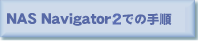 |
|
|
| ● |
手動でネットワークドライブに割り当てる手順
通常は上記NAS Navigator2での手順にしたがって割り当てることをおすすめします。shareフォルダ以外を割り当てたいときは、次の手動手順で割り当ててください。 |
|
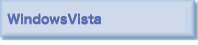
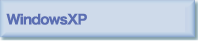
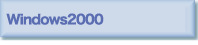
※Windows Server2003をお使いの方は、上記Windows 2000の手順を参照してください。
|
|
|
| ● |
NAS Navigator2(Mac OS)で簡単にネットワークドライブに割り当てる
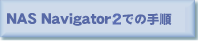 |
|
|
| ● |
手動でネットワークドライブに割り当てる手順
通常は上記NAS Navigator2での手順にしたがって割り当てることをおすすめします。shareフォルダ以外を割り当てたいときは、次の手動手順で割り当ててください。 |
|
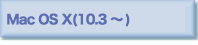 |
|